Çalışma Sayfalarını Koruma
Çalışma Sayfalarını Koruyun
Giriş
Microsoft Excel’deki genel koruma seçenekleri şunlardır:
- İçindekiler
- nesneler
- senaryolar
Korumalı çalışma sayfaları hassas verileri gizlemez veya korumaz, dolayısıyla dosya şifrelemeden farklıdır. Genel olarak, çalışma sayfası koruması sunum amaçları için uygundur. Son kullanıcının çalışma sayfasındaki verileri, içeriği ve biçimlendirmeyi değiştirmesini engeller.
Çalışma Sayfasını Koruma
Aspose.Cells bir sınıf sağlar,Çalışma kitabı bu bir Microsoft Excel dosyasını temsil eder. buÇalışma kitabı sınıf bir içerirçalışma sayfaları bir Excel dosyasındaki her çalışma sayfasına erişim sağlayan koleksiyon. Bir çalışma sayfası şununla temsil edilir:Çalışma kağıdısınıf.
buÇalışma kağıdı sınıf sağlarKorumak çalışma sayfasına koruma uygulamak için kullanılan yöntem.Korumak yöntem aşağıdaki parametreleri kabul eder:
- Koruma Türü, çalışma sayfasına uygulanacak koruma türü. Koruma türü yardımı ile uygulanır.Koruma Türünumaralandırma.
- Yeni Parola, çalışma sayfasını korumak için kullanılan yeni parola.
- Eski Parola, eski parola, eğer çalışma sayfası zaten parola korumalıysa. Çalışma sayfası zaten korumalı değilse, sadece boş değeri iletin.
buKoruma Türünumaralandırma, aşağıdaki önceden tanımlanmış koruma türlerini içerir:
| Koruma Türleri | Açıklama |
|---|---|
| Herşey | Kullanıcı bu çalışma sayfasındaki hiçbir şeyi değiştiremez |
| İçindekiler | Kullanıcı bu çalışma sayfasına veri giremez |
| nesneler | Kullanıcı çizim nesnelerini değiştiremez |
| senaryolar | Kullanıcı kaydedilen senaryoları değiştiremez |
| Yapı | Kullanıcı yapıyı değiştiremez |
| Windows | Koruma pencerelere uygulanır |
| Hiçbiri | Koruma uygulanmaz |
Aşağıdaki örnek, bir çalışma sayfasının parola ile nasıl korunacağını gösterir.
Yukarıdaki kod çalışma sayfasını korumak için kullanıldıktan sonra, çalışma sayfasını açarak korumayı kontrol edebilirsiniz. Dosyayı açıp çalışma sayfasına bazı veriler eklemeye çalıştığınızda, aşağıdaki iletişim kutusunu göreceksiniz:
| Bir kullanıcının çalışma sayfasını değiştiremeyeceğini belirten bir iletişim kutusu uyarısı |
|---|
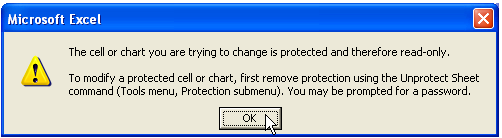 |
Çalışma sayfası üzerinde çalışmak için, çalışma sayfasını seçerek korumayı kaldırın.Koruma , o zamanlarSayfanın korumasını kaldır danAraçlar menü seçeneği.
Sayfanın Korumasını Kaldır menü öğesini seçtikten sonra, aşağıda gösterildiği gibi çalışma sayfası üzerinde çalışabilmeniz için parolayı girmenizi isteyen bir iletişim kutusu açılır:
|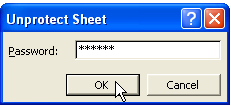 |
|
Microsoft Excel’i Kullanarak Çalışma Sayfasında birkaç Cells’i koruyun
Çalışma sayfasında yalnızca birkaç hücreyi kilitlemeniz gereken belirli senaryolar olabilir. Çalışma sayfasındaki bazı belirli hücreleri kilitlemek istiyorsanız, çalışma sayfasındaki diğer tüm hücrelerin kilidini açmanız gerekir. Bir çalışma sayfasındaki tüm hücreler zaten kilitleme için başlatılmıştır, bu herhangi bir excel dosyasını MS Excel’e açıp kontrol edebilirsiniz.Biçim | Cells… göstermek içinBiçim Cellsiletişim kutusuna tıklayın ve ardındanKoruma sekmesine gidin ve “Kilitli” etiketli bir onay kutusunun varsayılan olarak işaretli olduğunu görün.
Aşağıdaki noktalar, MS Excel kullanılarak birkaç hücrenin nasıl kilitleneceğini açıklamaktadır. Bu yöntem Microsoft Office Excel 97, 2000, 2002, 2003 ve üzeri sürümler için geçerlidir.
- Tüm çalışma sayfasını tıklayarak seçinHepsini seç düğmesi (1. satır için satır numarasının hemen üzerindeki ve A sütun harfinin solundaki gri dikdörtgen).
- TıklamakCells üzerindeBiçim menü, tıklayınKoruma sekmesini seçin ve ardındanKilitli onay kutusu. Bu, çalışma sayfasındaki tüm hücrelerin kilidini açar EğerCells komutu kullanılamıyorsa, çalışma sayfasının bazı bölümleri zaten kilitli olabilir. ÜzerindeAraçlar menü, üzerine gelinKoruma ve ardından tıklayınSayfanın korumasını kaldır.
- Yalnızca kilitlemek istediğiniz hücreleri seçin ve 2. adımı tekrarlayın, ancak bu kezKilitli onay kutusu.
- ÜzerindeAraçlar menü, üzerine gelinKoruma , TıklayınSayfayı Koruyun ve ardından tıklayınTamam.
- İçindeSayfayı Koruyun iletişim kutusunda, bir parola belirleme ve kullanıcıların değiştirebilmesini istediğiniz öğeleri seçme seçeneğiniz vardır.
Aspose Cells’i Kullanarak Çalışma Sayfasında birkaç Cells’i koruyun
Bu yöntemde sadece görevi yapmak için Aspose.Cells API kullanıyoruz.
Örnek: Aşağıdaki örnek, çalışma sayfasındaki birkaç hücrenin nasıl korunacağını gösterir. Önce çalışma sayfasındaki tüm hücrelerin kilidini açar ve ardından çalışma sayfasındaki 3 hücreyi (A1, B1, C1) kilitler. Son olarak, çalışma sayfasını korur. bustilnesne bir boolean özelliği içeriyor,Kilitli . ayarlayabilirsinKilitli özelliği true veya false olarak değiştirin ve uygulayınSütun/Satır.ApplyStyle() Satırı/sütunları istediğiniz niteliklerle kilitlemek veya kilidini açmak için yöntem.
Çalışma Sayfasında Bir Satırı Koruma
Aspose.Cells, çalışma sayfasındaki herhangi bir satırı kolayca kilitlemenizi sağlar. Burada, kullanabilirizUygulaStyle() yöntemiAspose.Cells.Row başvurulacak sınıfstil çalışma sayfasındaki belirli bir satıra. Bu yöntem iki argüman alır: astil nesne veStil Bayrağı Uygulanan biçimlendirmeyle ilgili tüm üyeleri içeren nesne.
Aşağıdaki örnek, çalışma sayfasındaki bir satırın nasıl korunacağını gösterir. Önce çalışma sayfasındaki tüm hücrelerin kilidini açar ve ardından ilk satırı kilitler. Son olarak, çalışma sayfasını korur. bustil nesne bir boolean özelliği içeriyor,Kilitli . ayarlayabilirsinKilitli kullanarak satırı/sütunları kilitlemek veya kilidini açmak için özelliği true veya false olarak değiştirin.Stil Bayrağınesne.
Çalışma Sayfasında Bir Sütunu Koruma
Aspose.Cells, çalışma sayfasındaki herhangi bir sütunu kolayca kilitlemenizi sağlar. Burada, kullanabilirizUygulaStyle() yöntemiAspose.Cells.Column başvurulacak sınıfstil çalışma sayfasındaki belirli bir sütuna. Bu yöntem iki argüman alır: astil nesne veStil BayrağıUygulanan biçimlendirmeyle ilgili tüm üyeleri içeren nesne.
Aşağıdaki örnek, çalışma sayfasındaki bir sütunun nasıl korunacağını gösterir. Önce çalışma sayfasındaki tüm hücrelerin kilidini açar ve ardından ilk sütunu kilitler. Son olarak, çalışma sayfasını korur. bustil nesne bir boolean özelliği içeriyor,Kilitli . ayarlayabilirsinKilitli kullanarak satırı/sütunları kilitlemek veya kilidini açmak için özelliği true veya false olarak değiştirin.Stil Bayrağınesne.
Kullanıcıların Aralıkları Düzenlemesine İzin Ver
Aşağıdaki örnek, kullanıcıların korumalı bir çalışma sayfasındaki bir aralığı düzenlemesine nasıl izin verileceğini gösterir.